本站面向开发者与科研用户,提供开源镜像的搜索和下载加速服务。
所有镜像均来源于原始开源仓库,本站不存储、不修改、不传播任何镜像内容。
auto-mcs Docker 镜像下载 - 轩辕镜像
auto-mcs 镜像详细信息和使用指南
auto-mcs 镜像标签列表和版本信息
auto-mcs 镜像拉取命令和加速下载
auto-mcs 镜像使用说明和配置指南
Docker 镜像加速服务 - 轩辕镜像平台
国内开发者首选的 Docker 镜像加速平台
极速拉取 Docker 镜像服务
相关 Docker 镜像推荐
热门 Docker 镜像下载
macarooniman/auto-mcs
auto-mcs 镜像详细信息
auto-mcs 镜像标签列表
auto-mcs 镜像使用说明
auto-mcs 镜像拉取命令
Docker 镜像加速服务
轩辕镜像平台优势
镜像下载指南
相关 Docker 镜像推荐
auto-mcs的***Docker镜像,提供简单易用的Minecraft服务器创建与管理功能,支持多种服务器类型(Paper、Fabric、Forge等),自动安装更新、备份管理及远程控制,无需复杂配置即可快速搭建与维护服务器。
1 收藏0 次下载activemacarooniman镜像
auto-mcs 镜像详细说明
auto-mcs 使用指南
auto-mcs 配置说明
auto-mcs 官方文档
auto-mcs Docker镜像文档
镜像概述和主要用途
auto-mcs Docker镜像是用于简化Minecraft服务器创建、部署和管理的工具。它提供直观的操作体验,让用户无需手动处理复杂的服务器安装与维护流程,即可快速搭建与朋友共享的Minecraft服务器。该镜像支持通过Telepath API进行远程管理,并可与GUI设备连接以使用更多高级功能。
核心功能和特性
- 快速部署:1分钟内完成服务器创建
- 多服务器类型支持:全面兼容Paper、Purpur、Fabric、Forge、Spigot、CraftBukkit和Vanilla
- 自动化管理:自动安装与更新服务器软件
- 灵活迁移:支持导入任何现有服务器(包括modpacks)
- 动态配置:实时切换世界、版本和发行版
- 备份管理:自动备份服务器数据
- 高级控制台:带通用脚本API的自定义控制台及内置IDE(兼容Vanilla)
- 崩溃检测:详细的崩溃报告与可视化查看
- 插件/模组管理:内置浏览器与安装器,支持自动更新插件
- 访问控制:防火墙式管理菜单,集成封禁、白名单和管理员权限设置
- 配置编辑:内置
server.properties编辑器,简化配置修改
使用场景和适用范围
- 希望与朋友快速搭建Minecraft服务器,无需深入了解服务器配置的玩家
- 需要远程管理Minecraft服务器的场景(通过Telepath API连接GUI设备)
- 需部署多种类型Minecraft服务器(原版、模组化、插件化等)的用户
- 希望自动化服务器更新、备份和维护流程的管理员
详细使用方法和配置说明
命令参考
auto-mcs无头模式通过命令行交互,启动后将显示命令提示符。按?可查看帮助。创建基础Paper服务器的命令示例:
bash# 创建名为"My Server"的Paper最新版服务器 server create paper:latest My Server # 启动服务器 server launch My Server
- 按
ESC可退出控制台,创建或启动其他服务器 - 在控制台中输入
!help可查看Minecraft相关命令 - 使用
console命令返回服务器控制台 - 通过
--launch或-l参数可自动启动指定服务器:bashauto-mcs --launch "My Server, Server 2"
运行容器
基础用法
使用默认设置运行auto-mcs容器:
bashdocker run -d \ --name auto-mcs \ -p 8080:8080 \ -p 7001:7001 \ -p 25565:25565 \ -v auto-mcs-data:/root/.auto-mcs \ macarooniman/auto-mcs:latest \ auto-mcs-ttyd \ -W \ -t disableLeaveAlert=true \ -t titleFixed="auto-mcs (docker)" \ -t fontSize=20 \ -t theme="{\"background\": \"#1A1A1A\"}" \ -p 8080 \ -c root:auto-mcs \ tmux -u -2 new -A -s -c ./auto-mcs
参数说明:
-d:后台运行容器--name auto-mcs:指定容器名称- 端口映射:
8080:8080:TTYD终端访问端口7001:7001:Telepath API端口(用于远程管理)25565:25565:Minecraft服务器默认端口
-v auto-mcs-data:/root/.auto-mcs:挂载卷以持久化数据(配置、服务器数据、备份等)macarooniman/auto-mcs:latest:使用最新版镜像- 后续参数为TTYD终端配置,包括禁用离开提醒、固定标题、字体大小、主题设置等
安全提示:默认凭据为root:auto-mcs,强烈建议修改!例如将-c root:auto-mcs改为-c 用户名:密码。
Docker Compose配置
创建docker-compose.yml文件管理容器:
yamlversion: "3" services: app: command: [ "auto-mcs-ttyd", "-W", "-t", "disableLeaveAlert=true", "-t", "titleFixed=auto-mcs (docker)", "-t", "fontSize=20", "-t", "theme={\"background\": \"#1A1A1A\"}", "-p", "8080", "-c", "root:auto-mcs", # 修改此处凭据!格式:用户名:密码 "tmux", "-u", "-2", "new", "-A", "-s", "-c", "./auto-mcs" ] image: macarooniman/auto-mcs:latest container_name: auto-mcs stdin_open: true tty: true restart: always ports: - "8080:8080" # TTYD终端 - "7001:7001" # Telepath API - "25565:25565" # Minecraft服务器端口(可根据需要添加更多) volumes: - auto-mcs-data:/root/.auto-mcs volumes: auto-mcs-data:
启动容器:
bashdocker-compose up -d
访问TTYD Web界面
容器运行后,通过浏览器访问http://localhost:8080打开TTYD基于Web的终端。默认登录凭据:
- 用户名:
root - 密码:
auto-mcs
安全提示:首次登录后立即修改默认凭据,避免未授权访问。
数据持久化
所有配置文件、服务器数据和备份均存储在/root/.auto-mcs目录。通过Docker卷auto-mcs-data实现持久化,确保容器重启或重建后数据不丢失。在docker run中通过-v auto-mcs-data:/root/.auto-mcs指定,或在Docker Compose中通过volumes配置。
本地构建镜像
前置要求
- 克隆auto-mcs仓库:
git clone [***] - 克隆auto-mcs-ttyd仓库:
git clone [***] - 安装Alpine Linux 3.15
构建步骤
- 在Alpine系统中,进入
auto-mcs仓库根目录,运行构建脚本:
bash# 安装依赖并创建虚拟环境 apk add python3 py3-pip gcc pangomm-dev pkgconfig python3-dev zlib-dev libffi-dev musl-dev linux-headers mtdev-dev mtdev spec_file="auto-mcs.docker.spec" cd build-tools current=$( pwd ) python3.9 -m pip install --upgrade pip setuptools wheel python3.9 -m venv ./venv source ./venv/bin/activate pip install -r reqs-docker.txt cd $current cp $spec_file ../source cd ../source # 构建auto-mcs pyinstaller $spec_file --upx-dir $current/upx/linux --clean cd $current rm -rf ../source/$spec_file mv -f ../source/dist ../docker deactivate
- 进入
auto-mcs-ttyd仓库根目录,构建ttyd:
bash# 安装依赖 apk add build-base libwebsockets-evlib_uv bsd-compat-headers cmake json-c-dev libuv-dev libwebsockets-dev openssl-dev>3 samurai zlib-dev # 构建auto-mcs-ttyd mkdir build && cd build cmake .. make && make install mv -f ./ttyd ../../auto-mcs/docker
- 进入
auto-mcs/docker目录,构建Docker镜像:
bashdocker build -t yourusername/auto-mcs:latest .
- 如需构建多架构镜像(如amd64、arm64),使用Docker Buildx:
bashdocker buildx build --platform linux/amd64,linux/arm64 \ -t yourusername/auto-mcs:latest --push .
Dockerfile说明
dockerfileFROM alpine:3.20 ARG TARGETARCH ARG ttyd_binary="[***]{TARGETARCH}" COPY auto-mcs-${TARGETARCH} /auto-mcs RUN apk update && apk upgrade && \ apk add --no-cache wget json-c lib***3 libssl3 libuv libwebsockets libwebsockets-evlib_uv tmux musl zlib && \ echo "set -g status off" > /root/.tmux.conf && \ chmod +x /auto-mcs && \ wget -O /usr/bin/auto-mcs-ttyd "$ttyd_binary" && \ chmod +x /usr/bin/auto-mcs-ttyd
支持的标签和架构
- 标签:
latest(稳定版)、beta(测试版)、特定版本号(如v1.0.0) - 架构:
amd64、arm64
支持与反馈
- 文档:访问***网站获取完整指南
- 问题跟踪:通过GitHub Issues提交bug报告或功能请求
- 社区支持:加入***社区获取帮助和讨论
许可证
auto-mcs采用GPL-3.0许可证。使用时请遵守所有依赖软件的许可证要求。
贡献
欢迎通过GitHub提交issue或pull request参与贡献。提交PR前请阅读贡献指南。
temporalio/auto-setup
by Temporal Technologies Inc
认证
工作流即代码(Workflow as Code,TM)是一种将应用构建与运维流程通过代码化方式定义、管理和执行的方法,旨在提升应用的可靠性、可恢复性与持续运行能力,支持开发与运维团队高效协作,实现从构建到运维的全生命周期自动化,确保应用在复杂场景及潜在故障下仍能稳定运行,从而帮助用户构建并运维具备强大韧性的应用系统。
610M+ pulls
上次更新:1 个月前
autopas/autopas-build-gcc
by autopas
提供多种用于AutoPas库的Dockerfile,按构建任务分类(如不同编译器、代码覆盖率、文档生成等),支持无需依赖构建和测试。
110K+ pulls
上次更新:8 天前
autopas/autopas-build-clang
by autopas
提供多种Dockerfile,按任务分类用于构建AutoPas库,支持不同编译器(clang、gcc)、代码覆盖率、CUDA、文档生成等需求,无需安装依赖即可使用,适用于开发和测试环境。
110K+ pulls
上次更新:8 天前
autopas/autopas-build-archer
by autopas
提供用于构建AutoPas库的Docker镜像,包含archer数据竞争检测器等工具,支持多种构建环境和功能需求,如不同编译器构建、代码覆盖率分析及文档生成。
110K+ pulls
上次更新:9 天前
autopas/autopas-build-doxygen
by autopas
提供用于构建AutoPas库doc_doxygen目标的Docker镜像
110K+ pulls
上次更新:13 天前
pgautoupgrade/pgautoupgrade
by pgautoupgrade
支持PostgreSQL 9.5至17.x版本的容器,启动前可升级数据库文件。
271M+ pulls
上次更新:4 天前
用户好评
来自真实用户的反馈,见证轩辕镜像的优质服务
常见问题
Q1:轩辕镜像免费版与专业版有什么区别?
免费版仅支持 Docker Hub 加速,不承诺可用性和速度;专业版支持更多镜像源,保证可用性和稳定速度,提供优先客服响应。
Q2:轩辕镜像免费版与专业版有分别支持哪些镜像?
免费版仅支持 docker.io;专业版支持 docker.io、gcr.io、ghcr.io、registry.k8s.io、nvcr.io、quay.io、mcr.microsoft.com、docker.elastic.co 等。
Q3:流量耗尽错误提示
当返回 402 Payment Required 错误时,表示流量已耗尽,需要充值流量包以恢复服务。
Q4:410 错误问题
通常由 Docker 版本过低导致,需要升级到 20.x 或更高版本以支持 V2 协议。
Q5:manifest unknown 错误
先检查 Docker 版本,版本过低则升级;版本正常则验证镜像信息是否正确。
Q6:镜像拉取成功后,如何去掉轩辕镜像域名前缀?
使用 docker tag 命令为镜像打上新标签,去掉域名前缀,使镜像名称更简洁。
轩辕镜像下载加速使用手册
探索更多轩辕镜像的使用方法,找到最适合您系统的配置方式
登录仓库拉取
通过 Docker 登录认证访问私有仓库
Linux
在 Linux 系统配置镜像加速服务
Windows/Mac
在 Docker Desktop 配置镜像加速
Docker Compose
Docker Compose 项目配置加速
K8s Containerd
Kubernetes 集群配置 Containerd
宝塔面板
在宝塔面板一键配置镜像加速
群晖
Synology 群晖 NAS 配置加速
飞牛
飞牛 fnOS 系统配置镜像加速
极空间
极空间 NAS 系统配置加速服务
爱快路由
爱快 iKuai 路由系统配置加速
绿联
绿联 NAS 系统配置镜像加速
威联通
QNAP 威联通 NAS 配置加速
Podman
Podman 容器引擎配置加速
Singularity/Apptainer
HPC 科学计算容器配置加速
其他仓库配置
ghcr、Quay、nvcr 等镜像仓库
专属域名拉取
无需登录使用专属域名加速
需要其他帮助?请查看我们的 常见问题 或 官方QQ群: 13763429